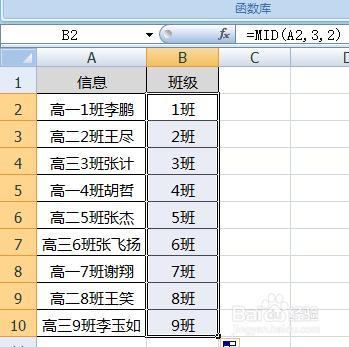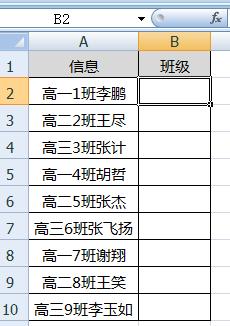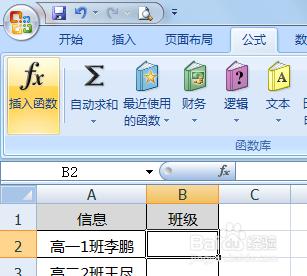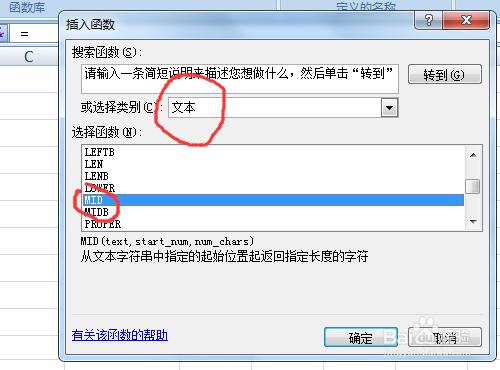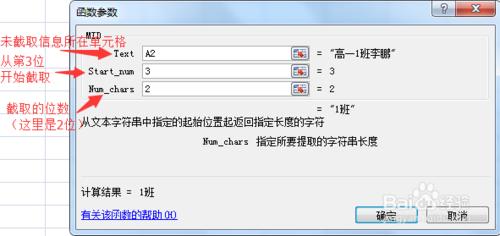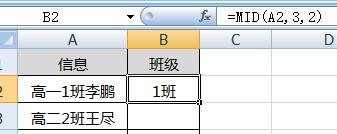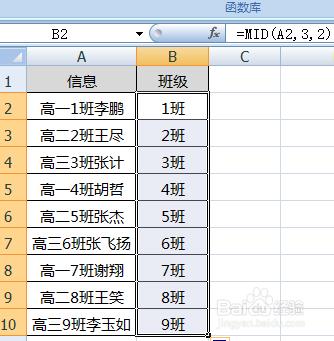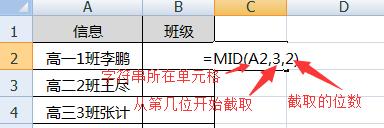在Excel中進行數據處理時,有時候一個單元格中包含多個信息,而我們只需要提取其中的一部分,以從學生信息中截取學生班級的例子,跟大家分享一個利用mid函數提取單元格中固定位數的字符串的方法。
工具/原料
計算機
excel軟件
方法/步驟
首先,將鼠標定位,想要把班級信息放在哪個單元格里,就把鼠標定位在該單元格
然後,公式——插入函數——文本——mid——確定
在出現的函數參數中,鼠標定位在Text單元格——單擊A2單元格——鼠標定位在Start_num單元格——輸入3(表示從字符串的第三位開始截取)——鼠標定位在Num_chars——輸入2(表示截取兩位)——確定
鼠標放在單元格右下角,鼠標變成黑色十字時,向下拖動自動填充數據即可。
此外,還可以在相應單元格中直接輸入mid函數,例如此例子中應在單元格中直接輸入”=mid(A2,3,2)“,然後回車鍵確認即可。